Comment se connecter ?
 Comment puis-je me connecter au HUB et aux plateformes OANDA ?
Comment puis-je me connecter au HUB et aux plateformes OANDA ?
-
Lorsque vous créez un compte chez nous, vous devez fournir votre adresse e-mail et un mot de passe de votre choix. Notez ces informations d'identification.
-
Les utilisateurs de comptes actifs doivent vérifier leur adresse e-mail via le lien figurant dans l'e-mail qui leur a été envoyé.
-
Attendez que votre compte soit approuvé.
-
Vous recevrez un e-mail confirmant que votre compte est approuvé et qu'il est prêt à être alimenté.
-
Accédez à la page de connexion correspondante :
-
HUB de gestion du compte
-
Plateforme OANDA mobile (télécharger et ouvrir l'application)
-
Plateforme OANDA desktop (télécharger et ouvrir l'application)
L'utilisation de la plateforme de trading de bureau d'OANDA a été interrompue. Elle ne sera pas disponible au téléchargement en cas de souscription auprès d'OANDA à compter du 20 janvier 2023. En cas de souscription auprès d'OANDA avant le 20 janvier 2023, la plateforme de bureau reste à votre disposition.Vous pouvez enregistrer les URL du HUB et de la plateforme web OANDA dans vos favoris pour y accéder facilement ultérieurement.
-
-
Saisissez l'adresse e-mail associée à votre compte OANDA.
 Si vous utilisez OANDA 5.6.1672 ou supérieur sur Android et OANDA 5.7.1948 ou supérieur sur iOS, vous pouvez voir l'option Continue with your one-key login (Continuer avec la connexion à clé unique). Ne l'utilisez pas pour vous connecter. Si vous le faites, il est possible qu'un message d'erreur s'affiche qui empêche la connexion et vous dirige vers l'option Email address (Adresse e-mail) et Password (Mot de passe).
Si vous utilisez OANDA 5.6.1672 ou supérieur sur Android et OANDA 5.7.1948 ou supérieur sur iOS, vous pouvez voir l'option Continue with your one-key login (Continuer avec la connexion à clé unique). Ne l'utilisez pas pour vous connecter. Si vous le faites, il est possible qu'un message d'erreur s'affiche qui empêche la connexion et vous dirige vers l'option Email address (Adresse e-mail) et Password (Mot de passe). -
Saisissez le mot de passe que vous avez partagé au moment de la création du compte. Veuillez noter que les mots de passe sont sensibles à la casse et qu'ils peuvent contenir des caractères spéciaux.
-
Cliquez sur Sign In (Se connecter).
Une fois connecté au HUB, vous pouvez facilement basculer vers la plateforme web OANDA à partir du menu supérieur.
 Comment puis-je changer le mot de passe du HUB ou des plateformes OANDA ?
Comment puis-je changer le mot de passe du HUB ou des plateformes OANDA ?
Connectez-vous au HUB et suivez les étapes suivantes :
-
Accédez à Profile settings (Paramètres du profil) dans la barre de navigation de gauche.
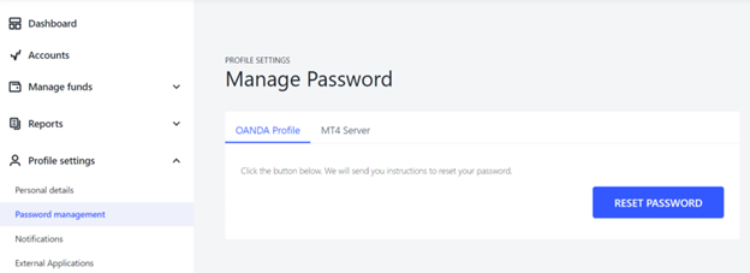
-
Cliquez sur Password management (Gestion des mots de passe).
-
Cliquez sur l'onglet OANDA Profile (Profil).
-
Cliquez sur RESET PASSWORD (RÉINITIALISER LE MOT DE PASSE).
Vous pouvez utiliser le nouveau mot de passe pour vous connecter au HUB et aux plateformes OANDA.
 J'ai oublié mon mot de passe pour le HUB et les plateformes OANDA. Comment puis-je le réinitialiser ?
J'ai oublié mon mot de passe pour le HUB et les plateformes OANDA. Comment puis-je le réinitialiser ?
Si vous avez oublié le mot de passe pour le HUB et les plateformes OANDA, procédez comme suit :
-
Sur la page page de connexion du HUB ou des plateformes OANDA, cliquez sur l'option Forgot Password? (Mot de passe oublié ?) .
-
Saisissez l'adresse e-mail associée à votre compte OANDA et cliquez sur Continue (Continuer).
-
Nous enverrons un e-mail à l'adresse fournie. Si vous ne recevez pas d'e-mail, vérifiez votre dossier de courrier indésirable.
-
Cliquez sur le lien contenu dans l'e-mail et suivez les étapes fournies pour réinitialiser votre mot de passe.
Vous pouvez utiliser le nouveau mot de passe pour vous connecter au HUB et aux plateformes OANDA.
 Mon compte OANDA a été bloqué en raison de plusieurs tentatives de connexion échouées.
Mon compte OANDA a été bloqué en raison de plusieurs tentatives de connexion échouées.
Plusieurs tentatives de connexion infructueuses peuvent bloquer votre compte. Si cela se produit, vous recevrez un e-mail pour débloquer votre compte. Dans l'e-mail, cliquez sur le lien fourni pour débloquer votre compte.
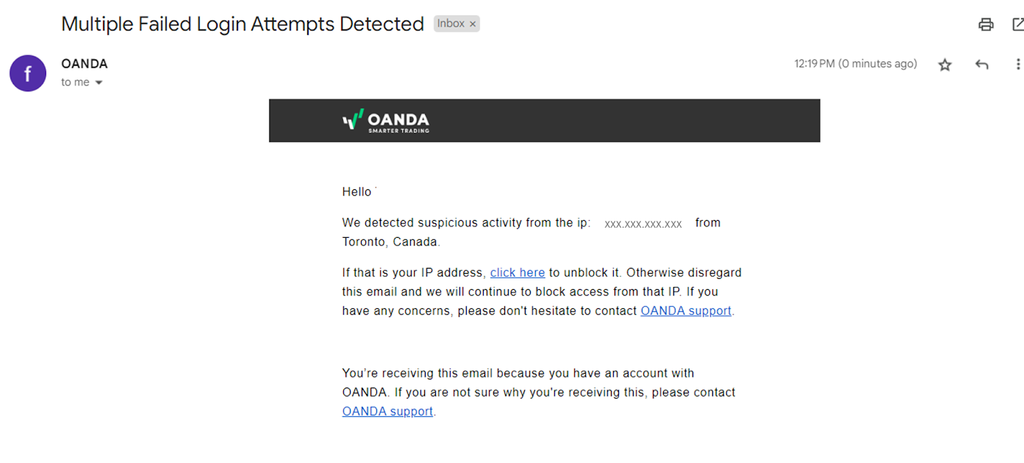
 Je n'arrive pas à me connecter au HUB ou aux plateformes OANDA malgré la réinitialisation du mot de passe.
Je n'arrive pas à me connecter au HUB ou aux plateformes OANDA malgré la réinitialisation du mot de passe.
Il y a plusieurs raisons à cela.
-
Si nous observons une activité suspecte sur votre compte, nous pouvons le bloquer pour des raisons de sécurité.
-
Si vous n'avez pas utilisé votre compte depuis longtemps, nous avons pu le fermer pour des raisons de sécurité.
Contactez-nous pour obtenir des conseils sur les étapes suivantes.
 Comment résoudre l'erreur « un problème est survenu » sur le HUB ?
Comment résoudre l'erreur « un problème est survenu » sur le HUB ?
Suivez ces étapes de dépannage :
-
Essayez un autre navigateur, de préférence Chrome.
-
Videz votre cache et vos cookies.
-
Essayez de vous connecter à nouveau.
Si cela ne fonctionne pas, envoyez-nous un e-mail avec vos journaux de console. Procédez comme suit :
-
Accédez à l'onglet console de votre navigateur web
-
Sur le navigateur web Chrome, maintenez ctrl + shift + I sur le clavier
-
Sur le navigateur web Firefox, maintenez shift + F2 sur le clavier
-
Sur le navigateur web Internet Explorer, maintenez F12 sur le clavier
-
-
Envoyez-nous la capture d'écran.
 Comment puis-je me connecter aux plateformes MetaTrader ?
Comment puis-je me connecter aux plateformes MetaTrader ?
 MT4
MT4
 MT4 desktop
MT4 desktop
Pour vous connecter à la plateforme OANDAMT4, procédez comme suit :
-
Ouvrez la plateforme OANDAMT4.
-
Cliquez sur File (Fichier) situé en haut à gauche de la plateforme.
-
Cliquez sur Login to Trade Account (Connexion au compte de trading).
-
Saisissez votre nom d'utilisateur, votre mot de passe et le serveur qui vous a été attribué.
- L'ID de connexion et les informations sur le serveur sont disponibles dans le HUB. Reportez-vous à ce guide.
- Si vous ne vous souvenez pas de votre mot de passe MT4, vous pouvez réinitialiser votre mot de passe à partir du HUB.
-
Cliquez sur Login (Connexion).
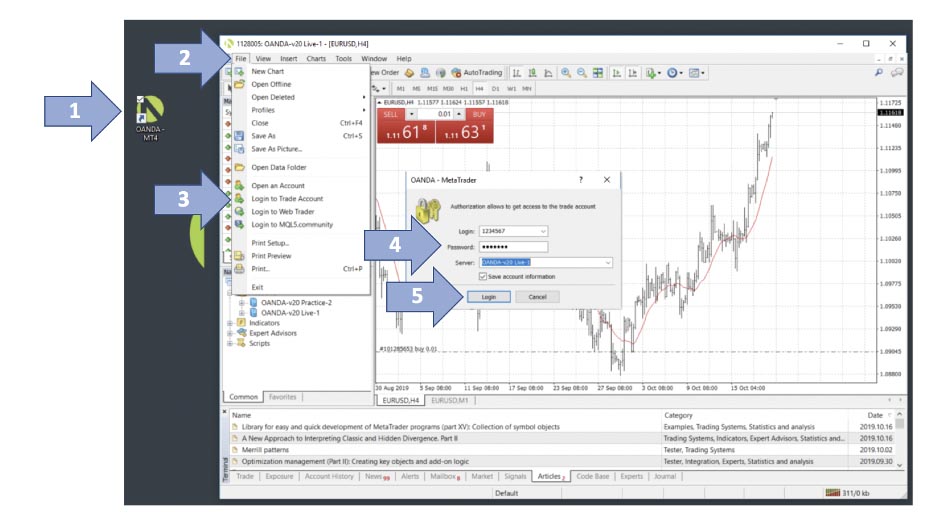
 mobile MT4
mobile MT4
-
Appuyez sur l'icône des 3 lignes horizontales en haut à gauche.
-
Appuyez sur Get started (Commencer).
-
Appuyez sur l'icône plus.
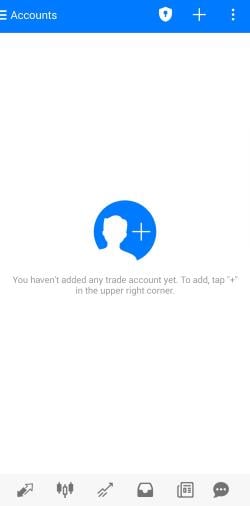
-
Appuyez sur LOGIN TO AN EXISTING ACCOUNT (SE CONNECTER À UN COMPTE EXISTANT).
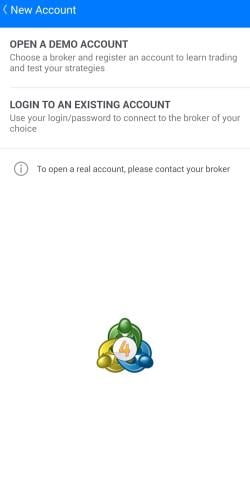
-
Tapez OANDA.
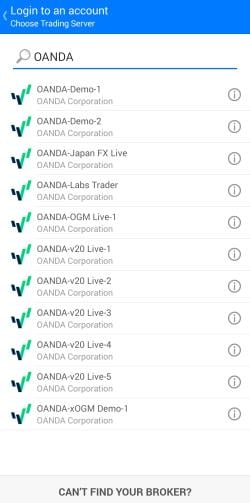
-
Appuyez sur le serveur de votre compte.
-
Saisissez votre identifiant de connexion et votre mot de passe MT4.
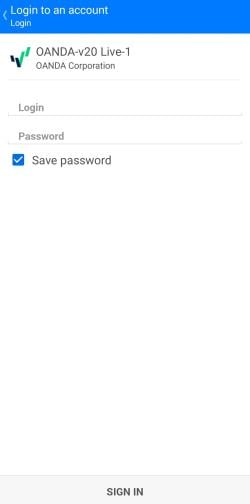
-
Appuyez sur SIGN IN (S'INSCRIRE) en bas.
Pour plus d'informations, consultez notre guide d'utilisation MT4.
En cas d'erreurs telles qu'un compte invalide ou une absence de connexion, reportez-vous à notre guide de dépannage du MT4.
 Comment puis-je réinitialiser le
Comment puis-je réinitialiser le
MT4
mot de passe du compte ?
 MT4
MT4
Pour réinitialiser votre mot de passe MT4, procédez comme suit :
-
Connectez vous au HUB.
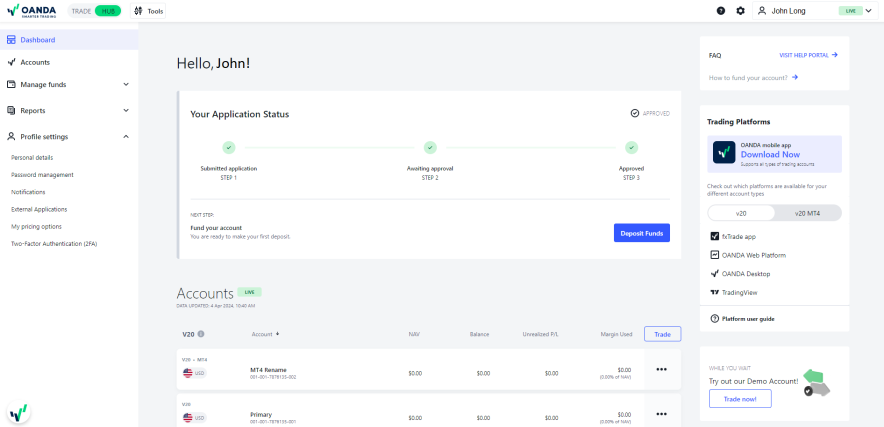
-
Cliquez sur Gestion des mots de passe (Password management)
-
Cliquez sur l'onglet MT4 Server (Serveur)
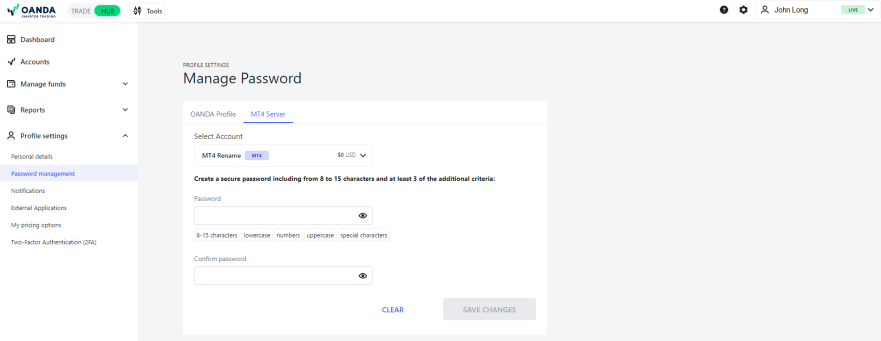
-
Sélectionnez votre compte MT4
-
Créez votre mot de passe en suivant les instructions fournies et confirmez-le.
-
Cliquez sur SAVE CHANGES (Enregistrer les modifications).
 Comment puis-je me connecter à la plateforme TradingView ?
Comment puis-je me connecter à la plateforme TradingView ?
-
Allez sur le site web TradingView et connectez-vous à l'aide des identifiants de votre compte TradingView.
-
Naviguez jusqu'à la page du courtierOANDA.
-
Sélectionnez TRADE (Transaction) à droite de l'écran.
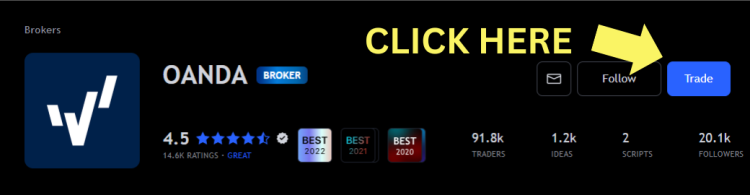
-
Cliquez sur Connect (Se connecter).

-
Saisissez votre e-mail OANDA et votre mot de passe. Ensuite, cliquez sur Sign in (Se connecter).
Vous devez ignorer les options Continue with one-key login (Continuer avec la connexion à clé unique) et Login for OANDA EU and TMS clients (Connexion pour les clients EU OANDA et TMS). -
Accédez à Products > Supercharts (Produits > Supercharts).
Vous trouverez OANDA en bas de l'écran.
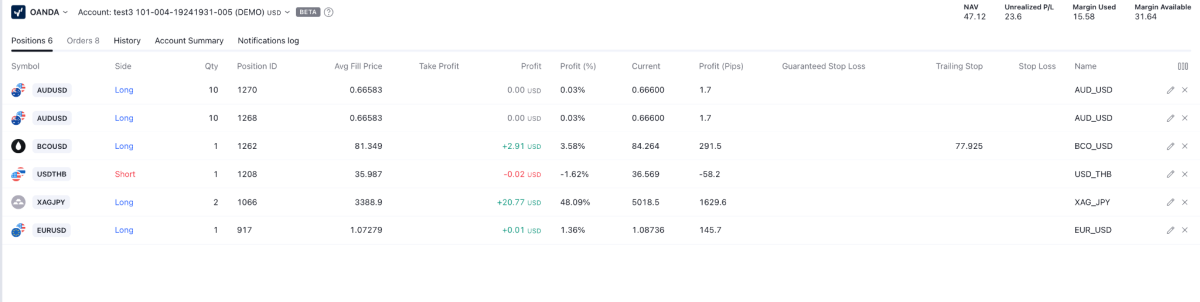
Pour plus d'informations, consultez notre guide d'utilisation TradingView.
